Keuzelijst is een lijst die je bij een product kan maken wanneer er van een bepaald product bijvoorbeeld meerdere lengtes , kleuren of maten verkrijgbaar zijn. Je kan dan een product 1 keer op de webshop plaatsen, en de klant kan via de keuzelijst bijvoorbeeld de gewenste lengte , kleur of maat opgeven.
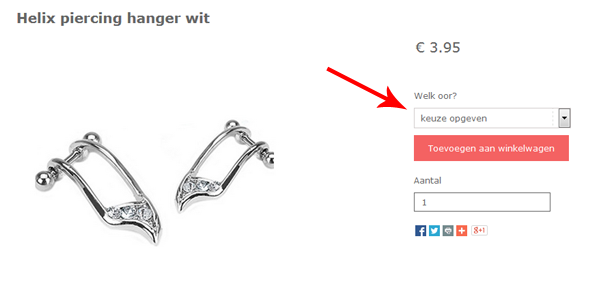
Je kan dit instellen door de volgende stappen te volgen.
Ga op de beheerpagina naar pagina’s -> producten
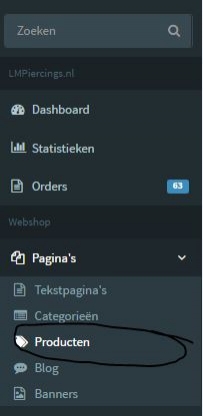
Je komt dan op de overzichtspagina van al je producten. Kies hier het gewenste product waarbij je een keuzelijst wil instellen.

Je bent nu in de gekozen product pagina. Kies hier bovenaan het tabblad ‘keuzenlijst’.

Je kan hier op de button ‘toevoegen’ klikken om een keuzelijst toe te voegen.

Geef hier de naam op hoe je de keuzelijst wil noemen. Wil je bijvoorbeeld nog een 2e keuzelijst toevoegen (bij bv shirts wil je kleuren en maten in een keuzelijst zetten) geef dan een positie op zodat je zelf bepaald welke keuzelijst bovenaan komt, en welke onderaan.
Klik vervolgens op opslaan om de keuzelijst toe te voegen.
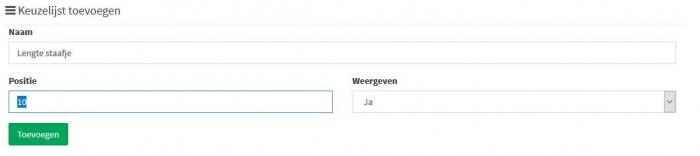
Je keuzelijst is opgeslagen. Nu moet je nog attributen toevoegen aan de keuzelijst. Dit kan je doen door op de button ‘attribuut toevoegen’ te klikken.
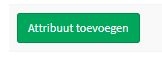
Je krijgt dan een nieuw scherm. Hier kan je een attribuut toevoegen (zoals hier bv 6 mm staafje). Vul hier alle velden in.
Werk je met een bol.com koppeling noteer hier dan een unieke EAN code
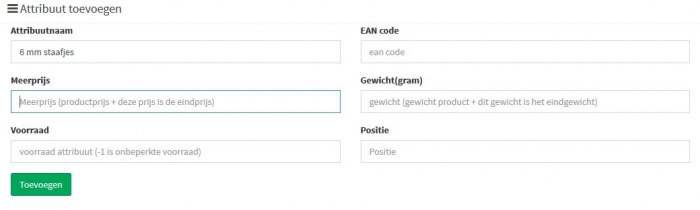
Klik op opslaan als je klaar bent met het invullen van de velden. Je attribuut is nu toegevoegd aan de keuzelijst.
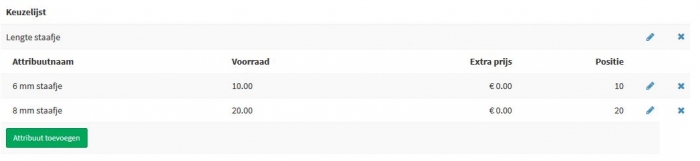
Reacties
Beste Brad,
Nee aan een keuzelijst een los tekst veld toevoegen is momenteel nog niet mogelijk. We hebben het genoteerd staan en wordt dus nog wel een mogelijkheid.
Met vriendelijke groet,
Ben
Team Gratis Webshop Beginnen
Ik wil aan de keuzelijst een tekstveld toevoegen kan dat
Dus een veld waar mensen tekst in kunnen vullen.
Alvast bedankt
Beste Nicole
Je moet ook eerst op het kopje artikelen klikken dan krijg je het overzicht van al je artikelen.
Daarna klik je het artikel aan waar je de keuzelijst bij wilt toevoegen en nu staat er wel een tabblad keuzelijsten bij.
Met vriendelijke groet
Ben
Team Gratis Webshop Beginnen
Goedemorgen ik doe de stappen die jullie geven om een keuzelijst te maken om de maten van de artikelen in te kunnen voeren maar naast artikelen in de lijst staat geen attribuutset / keuzelijst in de balk alleen maar ArtikelenArtikelslidersprijzenaanpassen en Reacties op artkel. Hoe kan dat
Beste Wilfried
De keuzelijsten staan bij het artikel zelf.
1. Login op de beheerpagina
2. Klik op het kopje artikelen
3. Klik rechts op artikelen
4. Klik het artikel aan waar je een keuzelijst bij wilt plaatsen
5. Klik op tabblad keuzelijsten.
Hier kan de keuzelijst bij het artikel geplaatst worden.
De weergave van een artikel kan per categorie opgegeven worden.
1. Klik op het kopje categorieen
2. Klik de categorie aan die je wilt wijzigen
3. Selecteer bij layout de gewenste weergave.
Met vriendelijke groet
Ben
Team Gratis Webshop Beginnen
Beste support team
931442 ticketnr.
Waar kan ik de attributenset op mijn webshop vinden
In de artikelen staat deze niet
gaat direct over naar sliders
En hoe kan men de weergave van de artikelen naast en onder elkaar rangschikken
vriendelijke grtn
Wilfried
Beste Andre langenberg
U wilt per artikel een keuzelijst hebben zodat er bv een maat gekozen kan worden.
Als u op de beheerpagina van uw webshop bent en naar het kopje artikelen gaat en dan aan de rechterkant klikt op artikelen en dan het artikel aanklikt ziet u de gegevens van het artikel.
Hier is een tabblad keuzelijsten hier kunnen de maten worden opgegeven waaruit gekozen kan worden en eventueel de meerprijs van de maat.
Met vriendelijke groet
Ben
Team Gratis Webshop Beginnen
hoikan ik ook dit bestel menu krijgen in me webshop want het is de bedoeling dat ik dit artikel ook wil gaan aanbieden kijk maar ff na deze link www.cpcsportprijzen.nl/nl/shop/bekers_s700-s717_klein-middel-groot/sub2/pid647
Goedemiddag,
Nee helaas is dit niet mogelijk, bij de attribuut kunt u neerzetten + € 3,50 bijvoorbeeld dat de klant weet dat er € 3,50 bij komt.
We hebben dit wel genoteerd staan natuurlijk.
Met vriendelijke groet,
Ben
Team Gratis Webshop Beginnen
Hallo,
Ik heb in mijn keuzelijst produkten met verschilende prijzen.
Als ik een artikel met een hogere prijs kies, dan is de hogere prijs pas in de winkelwagen zichtbaar. Graag wil ik dat het al op de pagina van het artikel verandert, is dit mogelijk?